Avast'ın tarama sıklığını azaltmak işinizi görecektir.
- Avast antivirüs internetinizi yavaşlatıyorsa bunun nedeni yazılımın eski olması olabilir.
- Gereksiz Avast arka plan işlemlerini devre dışı bırakarak bu sorunu hızla çözebilirsiniz.
- Başka bir etkili çözüm, tarayıcınızı güncellemektir.
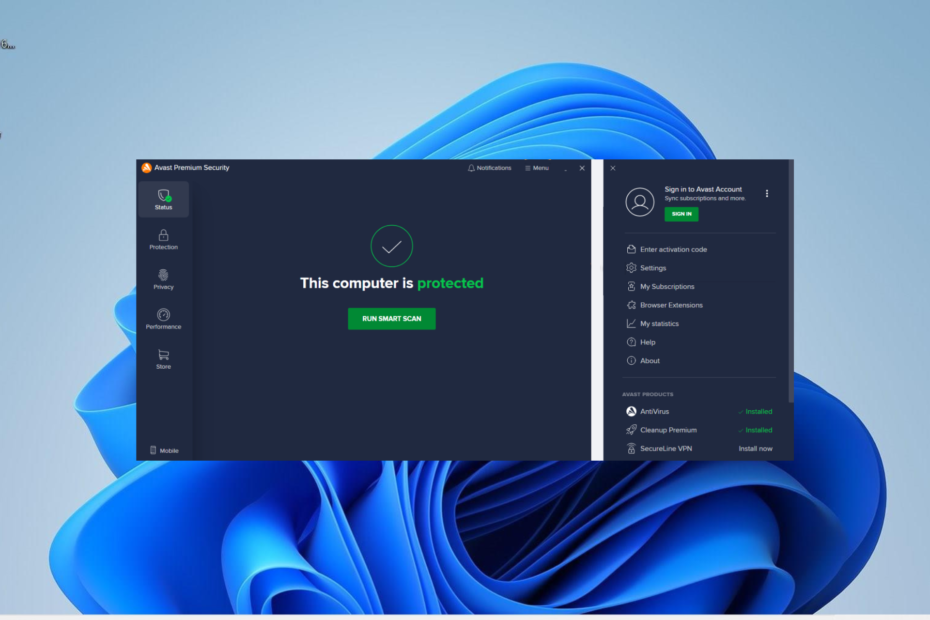
XİNDİRME DOSYASINI TIKLAYARAK KURULUM
- Fortect'i indirin ve kurun PC'nizde.
- Aracın tarama işlemini başlatın Sorununuzun kaynağı olan bozuk dosyaları aramak için.
- sağ tıklayın Onarımı Başlat böylece araç sabitleme algoritmasını başlatabilir.
- Fortect tarafından indirildi 0 bu ay okuyucular
Modern güvenlik yazılımı artık kullanıcıları çevrimiçi ve çevrimdışı koruyor ve Avast bu yazılımların başında geliyor. Ancak, bazı kullanıcılar Avast antivirüsünün internet bağlantılarını yavaşlattığından şikayet ediyor.
Bu, birkaç faktörden kaynaklanabilse de, düzeltilmesi en zor sorun değildir ve çoğu durumda küçük ince ayarlar gerektirir. Bu kılavuzda, sorunu tamamen çözmenizi ve normal hizmeti geri yüklemenizi göstereceğiz.
Avast antivirüs internet hızını yavaşlatır mı?
Avast antivirüs yazılımı Web Kalkanı gibi özellikler nedeniyle bazen internet hızınızı yavaşlatabilir. Bunun nedeni, HTTPS bağlantılarınızı, akış indirmelerinizi ve diğer internet kaynaklarınızı tarayan koruyucu seçeneklerdir.
Bu nedenle, genellikle Avast antivirüs taramasının etkin olduğu süre boyunca internetiniz biraz yavaşlar. Bunun dışında, Avast kullanırken internetinizi yavaşlatabilecek bazı faktörler aşağıdadır:
- Eski tarayıcı – Bazı durumlarda bu sorun, tarayıcınızın mevcut sürümünün Avast ile iyi çalışmaması nedeniyle ortaya çıkabilir. Gerek tarayıcını güncelle Bunu düzeltmek için en son sürüme.
- Yanlış yönlendirici yapılandırması – Yönlendiricinizi Avast'ın faaliyetlerine izin verecek şekilde yapılandırmadıysanız, bu sorunla karşılaşabilirsiniz. Bunun çözümü ise router ayarlarında gerekli değişiklikleri yapmaktır.
- Eski uygulama – Avast Antivirus'ün kendisi eski olabilir ve bu da internet bağlantısının yavaşlamasına neden olabilir. İnternet hızınızı artırmak için güvenlik yazılımını güncellemeniz gerekir.
Avast Antivirus internetimi yavaşlatıyorsa ne yapabilirim?
Bu bölümdeki gelişmiş çözümleri keşfetmeden önce, aşağıdaki temel sorun giderme adımlarını deneyin:
- Avast Antivirus'ü güncelleyin
- Yönlendirici yapılandırmanızı kontrol edin ve değiştirin
Sorun devam ederse, şimdi aşağıdaki düzeltmelere geçebilirsiniz.
1. Tarama Frekansı ayarlarını değiştirin
- basın pencereler anahtar türü komutve seçin Yönetici olarak çalıştır Komut İstemi altında.
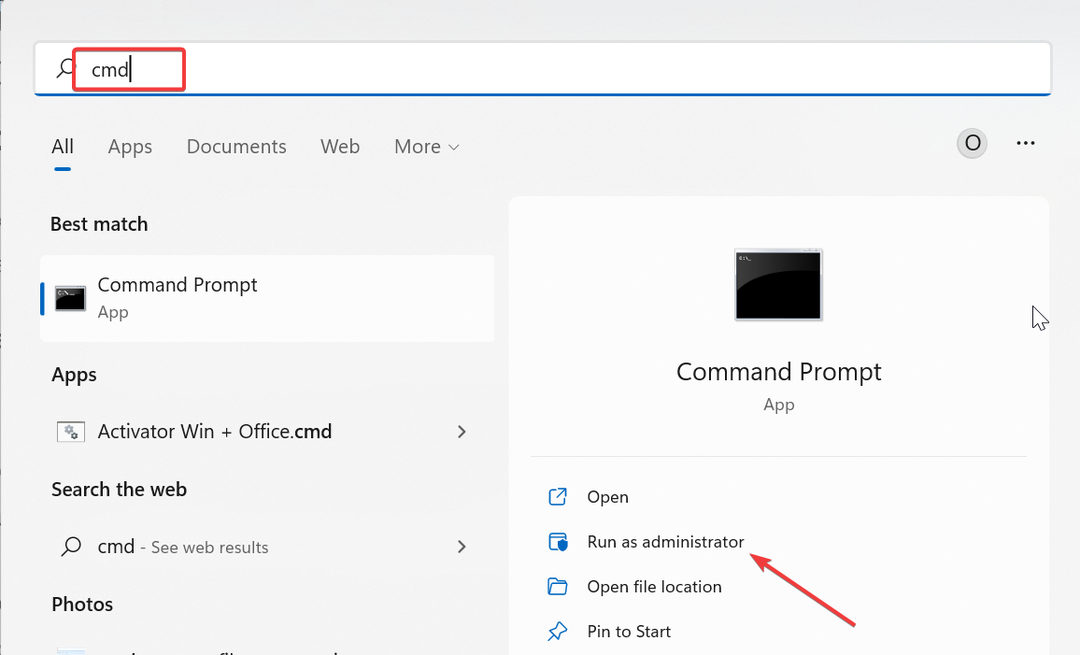
- Yolu aşağıya yazın (sizin için farklıysa yolu değiştirin) ve tıklayın Girmek Avast klasörünü açmak için:
cd C:\ProgramData\AvastSoftware\Avast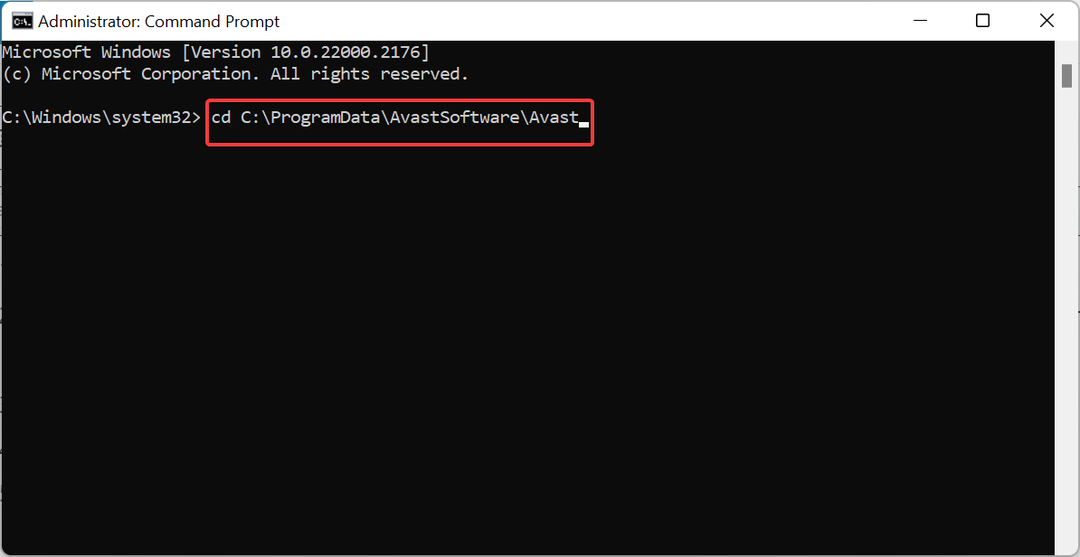
- Şimdi, aç ini dosyasını (genellikle avast.ini) kullanarak Avast klasörüne yerleştirin. not defteri.
- Ardından, aşağıdaki komutu yazın:
[GrimeFighter]: ScanFrequency=999 - Son olarak, kaydedin ini dosyasını açın ve bilgisayarınızı yeniden başlatın.
Avast antivirüs yazılımı bilgisayarınızı sık sık tararsa, kaynaklarınızı kullanır ve internetinizi yavaşlatır. Bu nedenle, yukarıda gösterildiği gibi tarama sıklığını azaltmanız gerekir.
- RStudio Windows 11'de Açılmıyor mu? İşte yapmanız gerekenler
- MMS.exe nedir? Kilitlenmeleri Kaldırma ve Düzeltme Kılavuzu
2. Gereksiz arka plan işlemlerini devre dışı bırakın
- basın pencereler anahtar + X ve Seç Görev Yöneticisi.
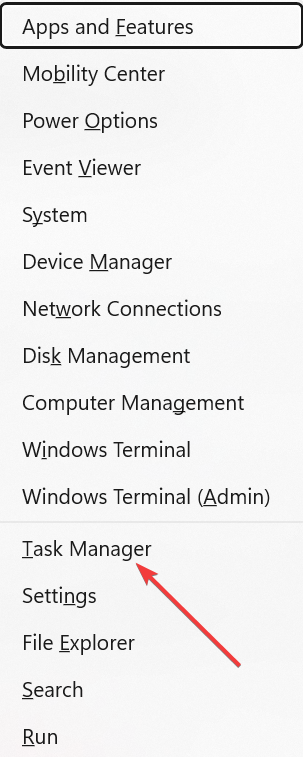
- Şimdi, gereksiz herhangi bir işlemi sağ tıklayın. Avast Temizleme.
- Son olarak, Görevi bitir seçenek.
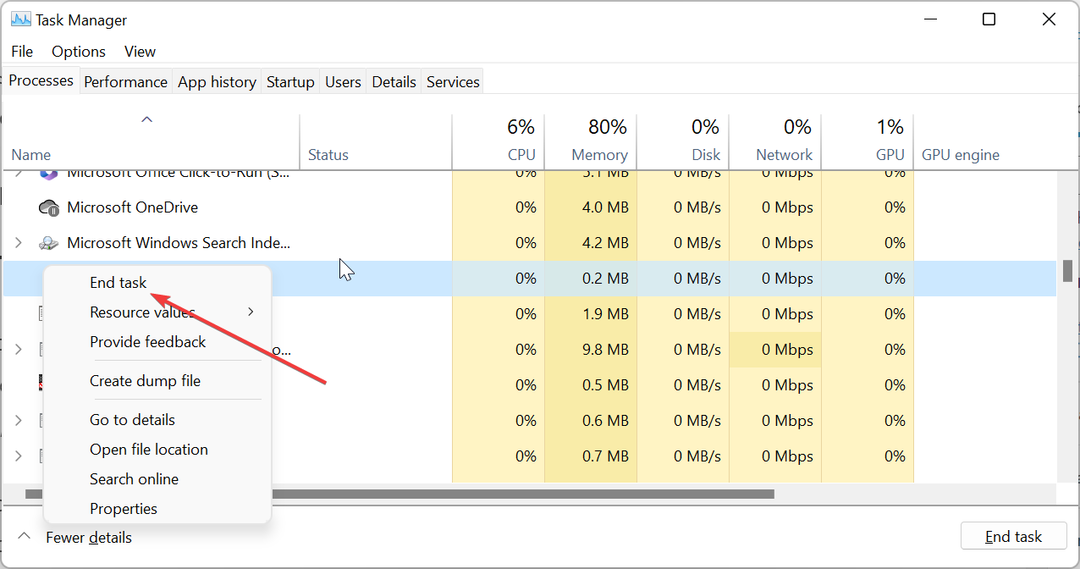
Avast'ı yüklediğinizde, birçok başka paketle birlikte gelir. Bu işlemlerin bazıları güvenliğinize bir şey katmaz.
Uzman ipucu:
SPONSORLU
Özellikle Windows'unuzun eksik veya bozuk sistem dosyaları ve depoları söz konusu olduğunda, bazı PC sorunlarının üstesinden gelmek zordur.
gibi özel bir araç kullandığınızdan emin olun. kale, bozuk dosyalarınızı deposundaki yeni sürümleriyle tarayacak ve değiştirecektir.
Bunun yerine, kaynaklarınızı kullanırlar ve etkinken internetinizi yavaşlatabilirler. Yani, onları devre dışı bırakmanız gerekiyor.
3. tarayıcınızı güncelleyin
- Tarayıcınızı başlatın (burada örnek olarak Chrome kullanıyoruz) ve Menü sağ üst köşedeki düğme.
- Seçme Yardım ve tıklayın Google Chrome hakkında.
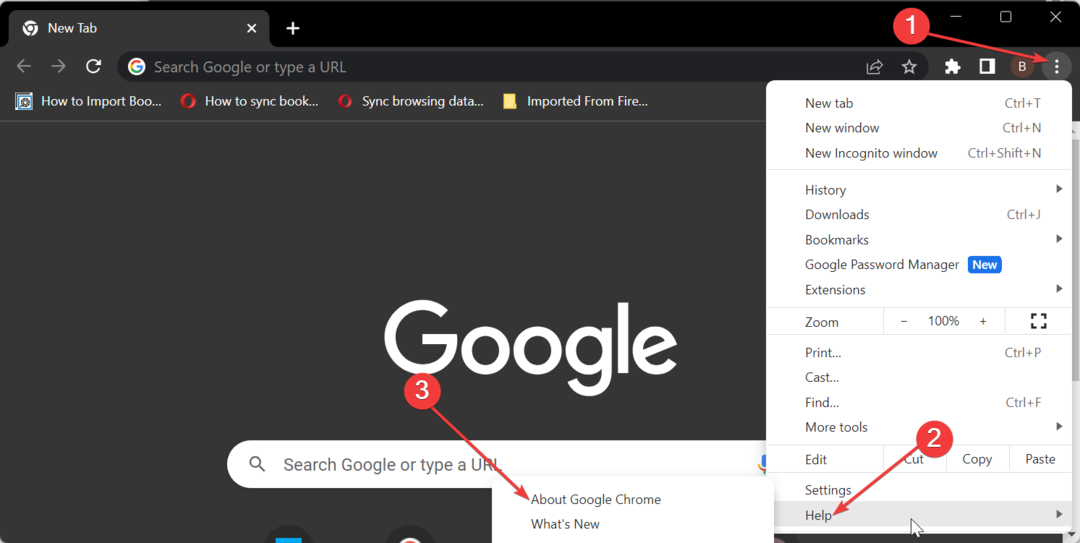
- Şimdi, tarayıcınızın mevcut güncellemeleri otomatik olarak kontrol etmesini ve yüklemesini bekleyin.
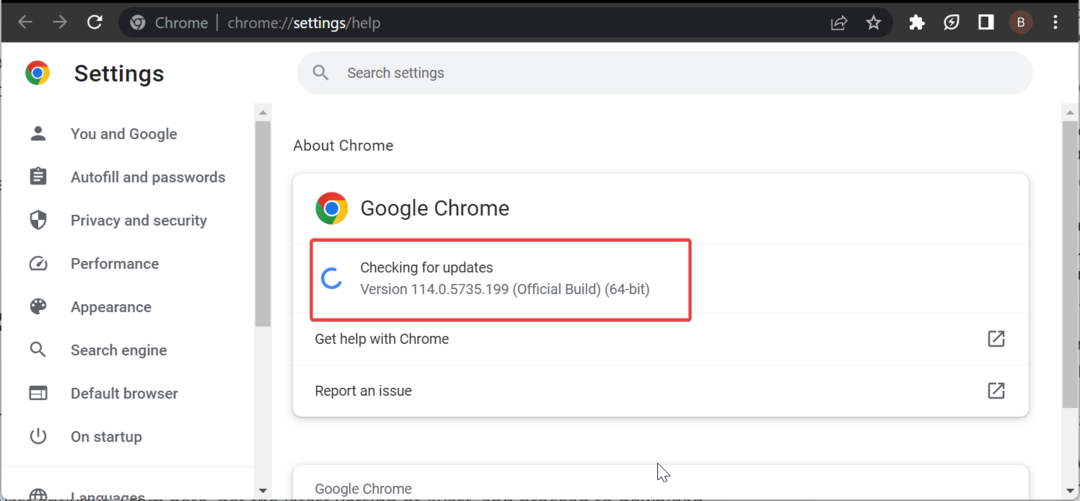
- Son olarak, tıklayın yeniden başlat düğme.
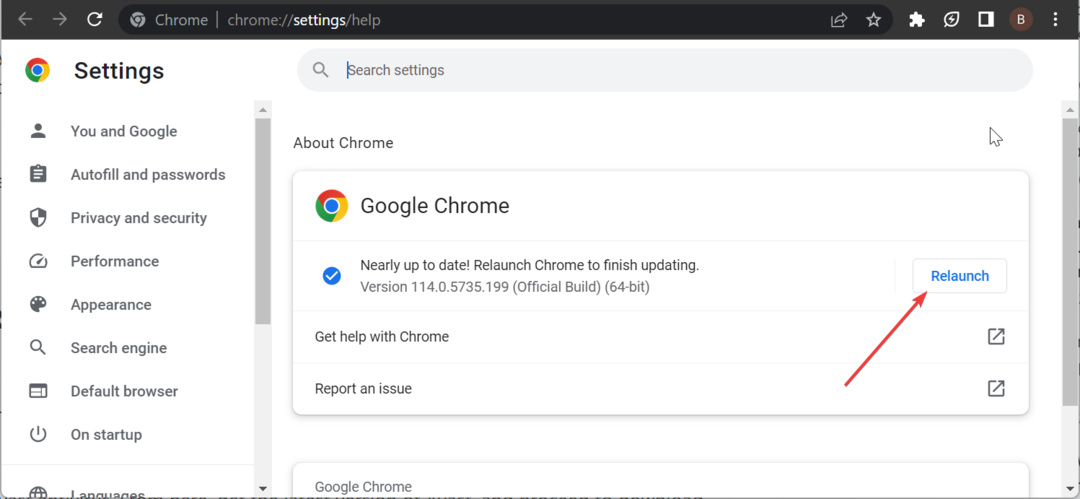
Bazen Avast antivirüs, kullandığınız tarayıcının sürümü onunla iyi çalışmadığından internetinizi yavaşlatıyor olabilir. Basitçe tarayıcınızı güncellemek burada hile yapmalıdır.
Bu işe yaramazsa, başka bir tarayıcıya geçmeniz gerekebilir.
4. Web Kalkanı ayarlarını değiştirin
- Avast'ı başlatın, tıklayın Menü üstteki düğme ve seçin Ayarlar.
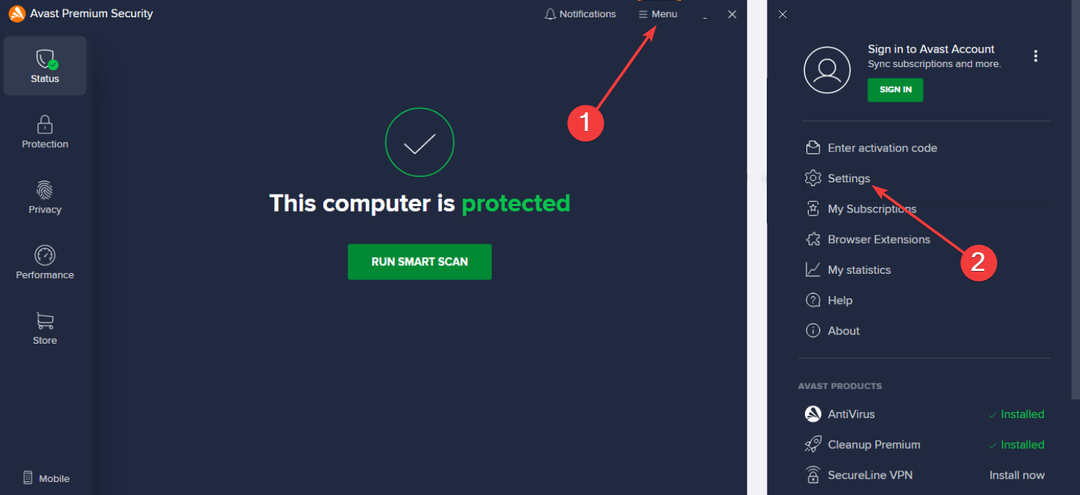
- şimdi seç Koruma, bunu takiben Çekirdek Kalkanlar.
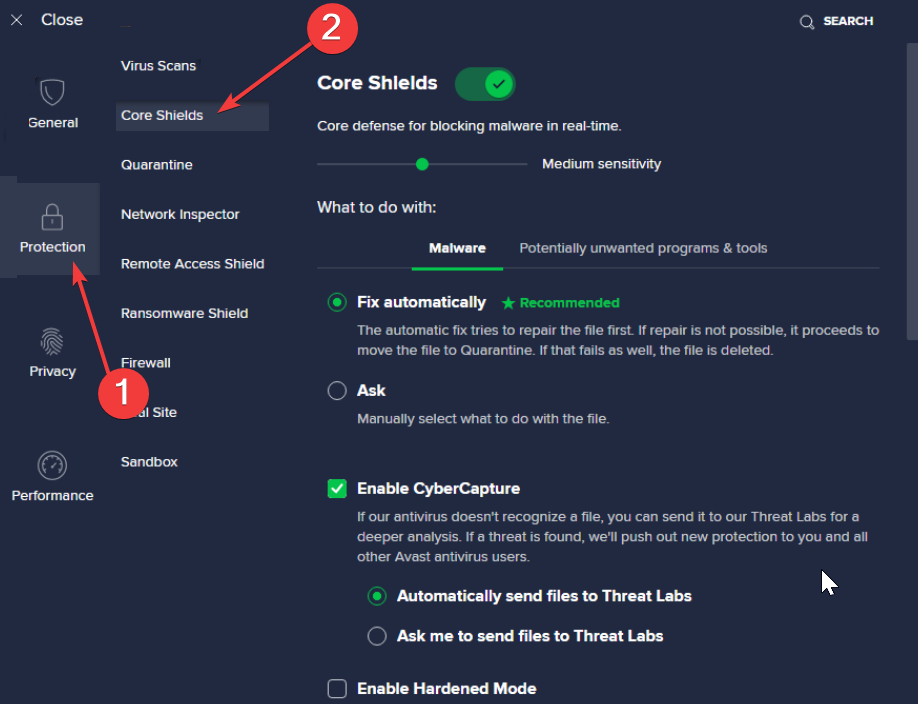
- Ardından, Ağ Kalkanı sekmesi altındaki Kalkan ayarlarını yapılandırın bölüm.
- yanındaki kutunun işaretini kaldırın HTTPS taramayı etkinleştir.

Avast, sizi çevrimiçi kötü amaçlı yazılım saldırılarına karşı koruyan bir dizi koruma özelliğine sahiptir. Bunlardan biri, kötü amaçlı yazılımınızın HTTPS bağlantılarından PC'nize girmesini engelleyen HTTPS taramasıdır.
Ancak bu özellik, Avast antivirüsünün internetinizi yavaşlatmasına neden olabilir. Bu özelliği devre dışı bırakmanın riskli olduğunu ve yalnızca güvenilir web sitelerini ziyaret etmediğiniz sürece kullanmamanız gerektiğini belirtmek önemlidir.
5. Avast'ı yeniden yükleyin
- basın pencereler anahtar + R, tip appwiz.cpltıklayın ve TAMAM düğme.
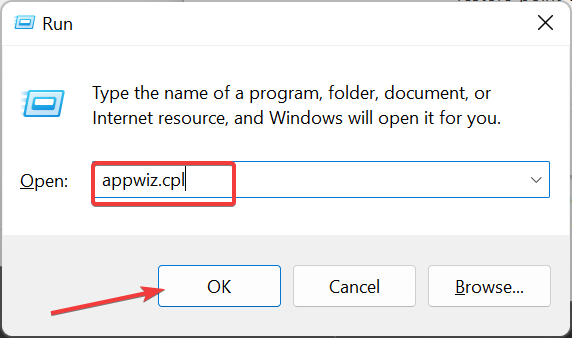
- sağ tıklayın dur antivirüs ve seç Kaldır.
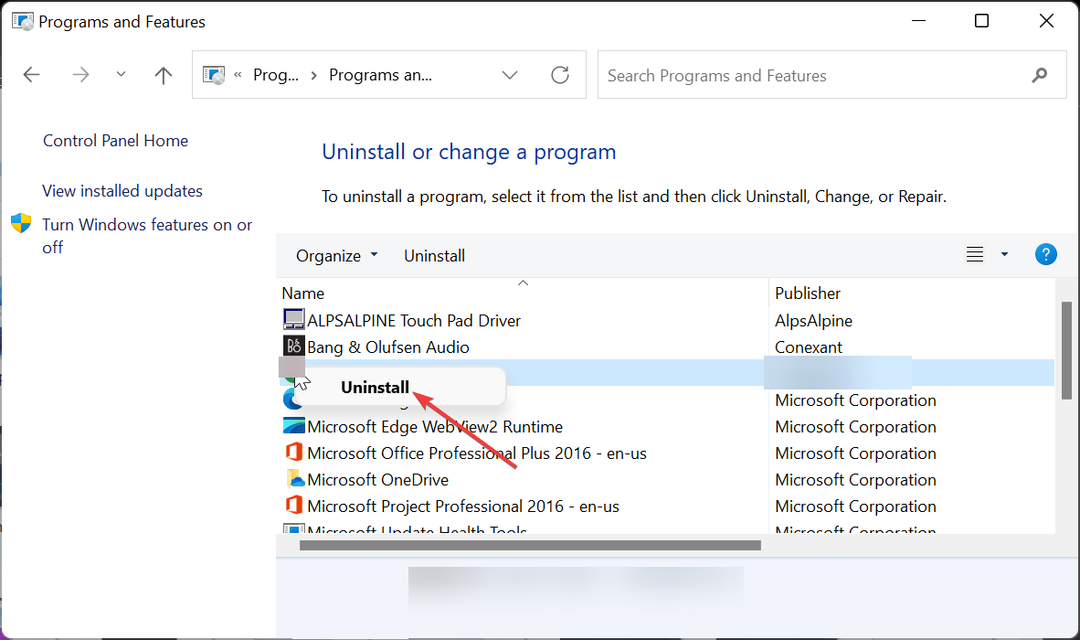
- Şimdi, kaldırmak için ekrandaki talimatları izleyin.
- Son olarak, resmi web sitesini ziyaret edin uygulamayı indirip yükleyin.
Yukarıdaki çözümleri denedikten sonra Avast hala internetinizi yavaşlatıyorsa, yazılımı yeniden yüklemeniz gerekebilir. Bunun nedeni, sorunun muhtemelen kurulumunuzla ilgili olmasıdır.
Avast antivirüs internetinizi yavaşlatıyorsa bunun nedeni farklı faktörler olabilir. Neyse ki, bu kılavuzdaki çözümlerle bu sorun çözülebilir.
Aynı şekilde, başka birine geçmeyi düşünüyorsanız en iyi antivirüs yazılımı, Rehberimizde mutlak en iyiyi seçtik.
Aşağıdaki yorumlarda bu sorunu çözmenize yardımcı olan çözümü bize bildirmekten çekinmeyin.
Hâlâ sorun mu yaşıyorsunuz?
SPONSORLU
Yukarıdaki öneriler sorununuzu çözmediyse, bilgisayarınız daha ciddi Windows sorunları yaşayabilir. Gibi hepsi bir arada bir çözüm seçmenizi öneririz. kale Sorunları verimli bir şekilde çözmek için. Kurulumdan sonra, sadece tıklayın Görüntüle ve Düzelt düğmesine basın ve ardından Onarımı Başlatın.


